概述
本文主要讲述在网络可连通环境下如何以手动方式实现从机器A迁移ArcGIS三维缓存至机器B。目前仅对由slpk上传和发布至Portal for ArcGIS的三维缓存项目进行了验证测试。
环境简述
机器A
IP:192.168.174.128
机器名:vmwin2012.esrichina.com
机器B
IP:192.168.174.129
机器B: vmwin2012r2.esri.com
迁移步骤
1) 在ArcGIS Data Store层面实现三维缓存的迁移
2) 在Portal for ArcGIS层面实现Portal项目的迁移
3) 在ArcGIS for Server层面实现Scene Service的迁移
实施
实现ArcGIS Data Store三维缓存迁移
前提条件
1 确保ArcGIS Data Store 处于运行状态
2 运行ArcGIS Data Store的工具listadminusers.bat和listmanageduser.bat获取TileCache三维库的数据库名字、管理员用户和托管用户
机器A
TileCache库:tcs_gnewd8rl
管理员用户:admin_xtxo9 / zdf7sqppao
托管用户:usr_o55xf / r92x3mqdde
机器B
TileCache库:tcs_ad8j0p4j
管理员用户:admin_9bjqr / 45wxof00r8
托管用户:usr_fxb6p / eyfkr6iqyy
迁移三维缓存
下面以机器A中的building2shell00为例实践三维缓存的迁移。
配置信息的迁移
1 访问机器A的Couchdb管理页面http://192.168.174.128:29080/_utils/,点击右下角的Login,输入管理员用户名和密码admin_xtxo9 / zdf7sqppao登录Couchdb
2 转至dsconfig$这一db库,拷贝building2shell00*这一项目的配置信息
3 对building2shell00*的配置信息中的storename、owner和primaryloc进行修改,并删除_rev的版本修订信息
{
"_id": "building2shell00_slpk_0_a3a39ccab6cc498abb3fcfe561477c98",
"storename": "tcs_ad8j0p4j",
"userdbname": "building2shell00_slpk_0_a3a39ccab6cc498abb3fcfe561477c98",
"dbinfo": "{\"storename\":\"tcs_ad8j0p4j\",\"dbname\":\"building2shell00_slpk_0_a3a39ccab6cc498abb3fcfe561477c98\",\"owner\":\"usr_fxb6p\",\"primaryloc\":\"VMWIN2012R2.ESRI.COM\",\"replicaloc\":\"\",\"properties\":\"{\\\"replicationEnabled\\\":false}\"}"
}4 以管理员身份登录访问机器B的Couchdb管理页面,输入管理员用户名和密码admin_9bjqr / 45wxof00r8,并转至dsconfig$这一db库
5 点击 New Document ->Source,将步骤3中的修正后的db配置信息粘贴至Source内容中,点击Save Document即完成了文档创建。
db库的迁移
1 以管理员身份登录访问机器B的Couchdb管理页面,输入管理员用户名和密码admin_9bjqr / 45wxof00r8,点击Create Database创建这一building2shell00**db对象
这里db的名字即为前面配置信息中的_id信息。
2 登出管理员账户,以托管账户的身份即usr_fxb6p / eyfkr6iqyy登录Couchdb
3 点击右侧Tools栏中的Replicator转至复制界面,以实现从机器A至当前机器的复制。
对Replicate changes from输入机器A上couchdb中待迁移的db的链接。链接形式如下:
http://【托管用户名】:【托管用户密码】@【机器AIP】:29080/【待迁移db的_id值】。
本例如下:
http://usr_o55xf:r92x3mqdde@192.168.174.128:29080/building2shell00_slpk_0_a3a39ccab6cc498abb3fcfe561477c98
对Local database输入带迁移db的_id值。
点击Replicate完成复制。
通过上述步骤即完成了ArcGIS Data Store中三维缓存实体的迁移。
实现Portal for ArcGIS项目的迁移
Portal for ArcGIS项目的迁移笔者在之前的文章中已经涉及到。因此,此处只做简略说明。
Portal for ArcGIS数据库中记录的迁移
1 将机器A中Portal DB库下gw_items中对应于building2shell00项目的条目拷贝出来
2 将步骤1中的记录直接追加至机器B中Portal DB库下的gw_items中
3 修改其中item的值,确保和机器B的全域名相一致
content文件夹下item的迁移
1 将机器A中【Portal for ArcGIS配置目录】\content\items下对应于building2shell00的项目拷贝至机器B中【Portal for ArcGIS配置目录】\content\items
2 对item文件夹下的iteminfo文件进行修改,将url中的全域名修正为机器B的全域名
通过上述步骤即完成了Portal for ArcGIS中三维缓存项目的迁移。
实现ArcGIS for Server Scene Service的迁移
ArcGIS for Server中服务的手动迁移在很多文章中都进行过详细说明,因此,本文对这一小节也只进行简要说明。
服务项目迁移
1 将机器A中【ArcGIS for Server站点】\config-store\services\Hosted下的building2shell00.SceneServer拷贝至机器B中【ArcGIS for Server站点】\config-store\services\Hosted下
2 将机器A中【ArcGIS for Server站点】\directories\arcgissystem\arcgisinput\Hosted下的building2shell00.SceneServer拷贝至机器B中【ArcGIS for Server站点】\directories\arcgissystem\arcgisinput\Hosted下
3 将机器A中【ArcGIS for Server站点】\directories\arcgiscache\Hosted下的building2shell00_SceneServer拷贝至机器B中【ArcGIS for Server站点】\directories\arcgiscache\Hosted下
通过上述步骤即完成了ArcGIS for Server中三维缓存项目的迁移。
迁移后附加事项
上述迁移后,您还需要完成如下事项:
1 重启 Portal for ArcGIS,ArcGIS for Server和ArcGIS Data Store的系统服务
2 对Portal for ArcGIS中的项目重建索引。
至此,我们就完成了building2shell00这一三维缓存项目从机器A至机器B的迁移。
在后面的文章中将继续探讨非网络连通环境下三维缓存的迁移。












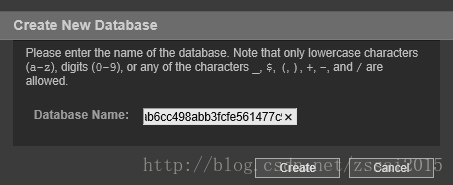




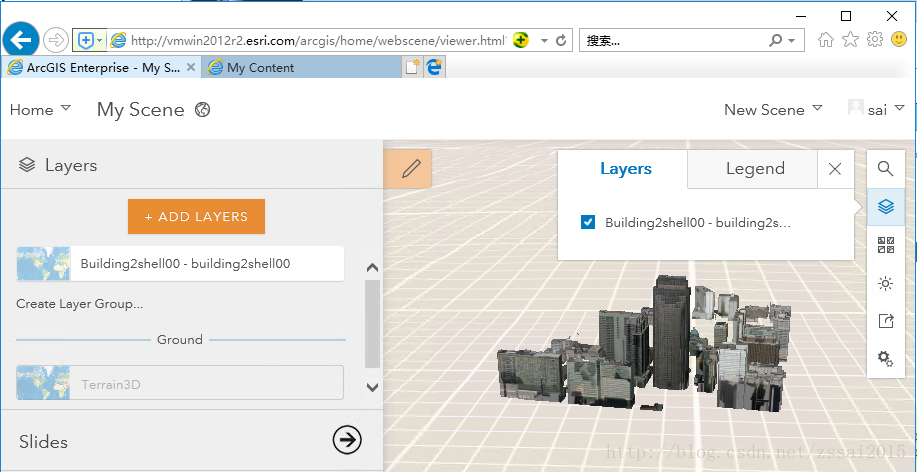














 215
215











 被折叠的 条评论
为什么被折叠?
被折叠的 条评论
为什么被折叠?








